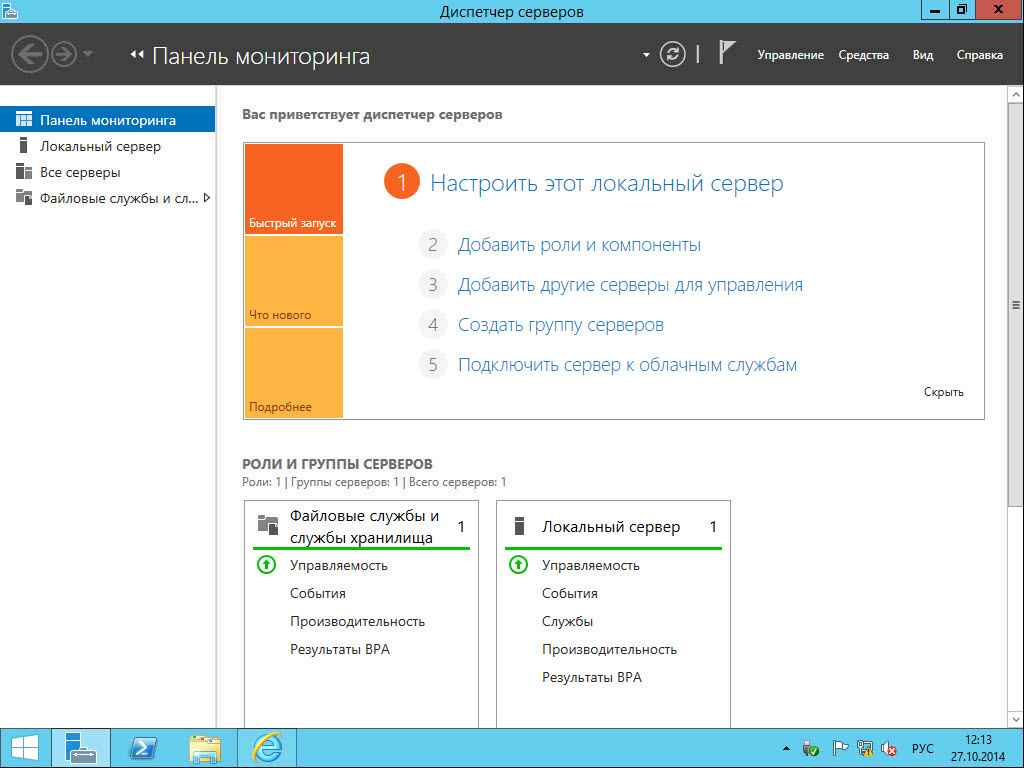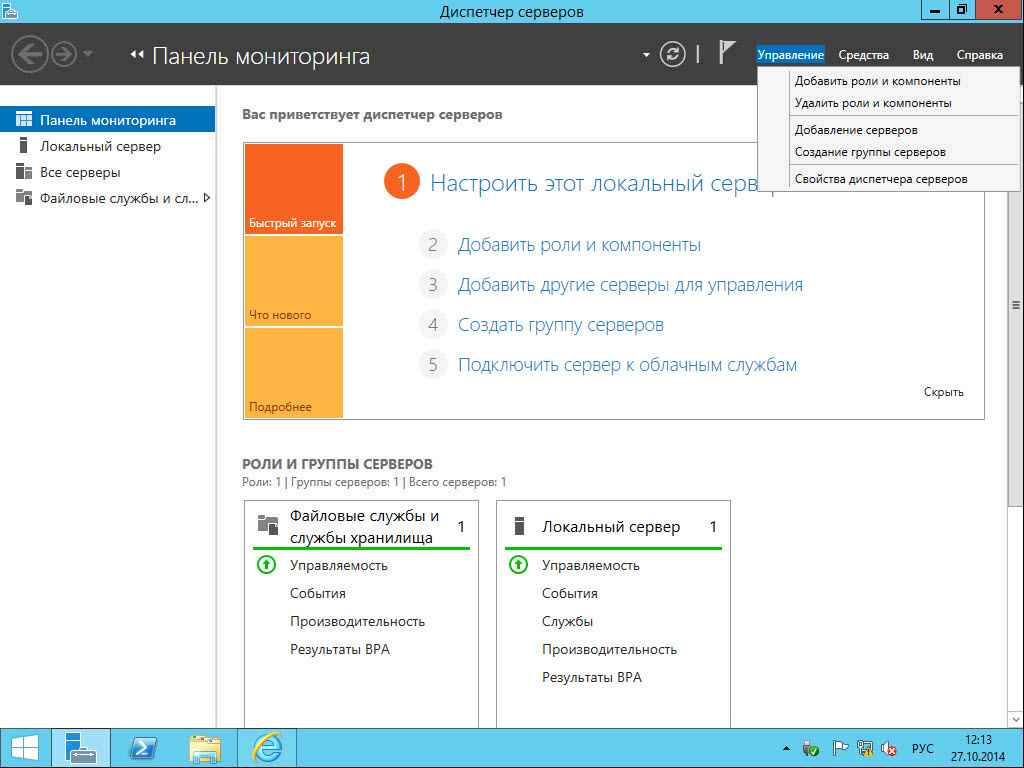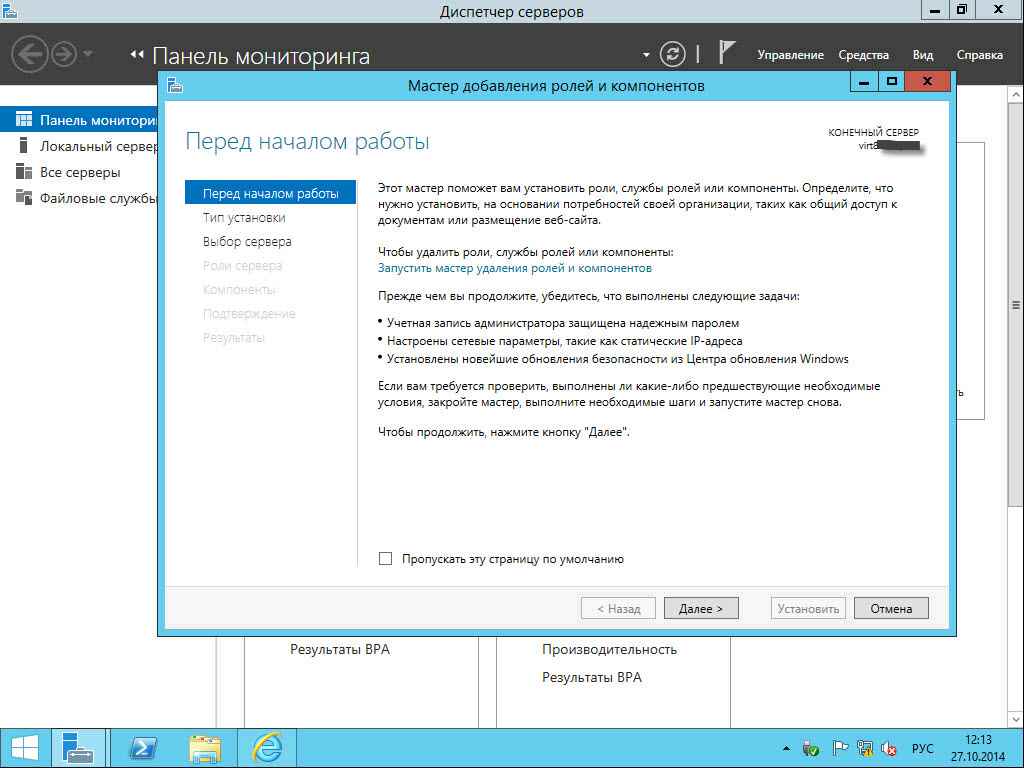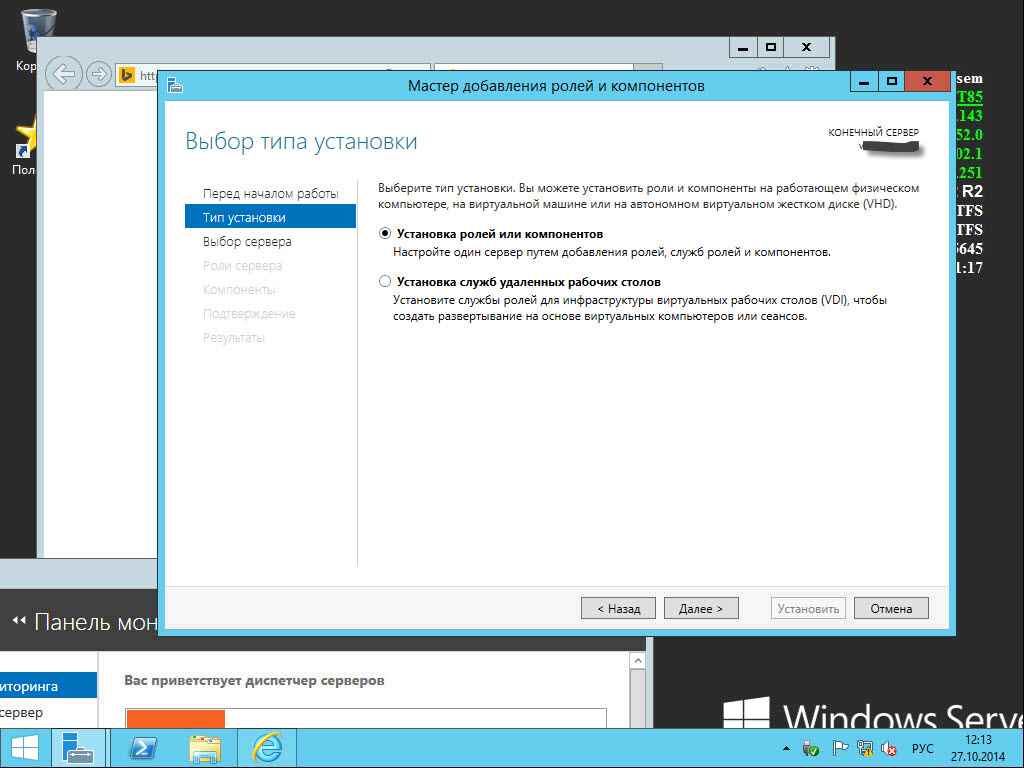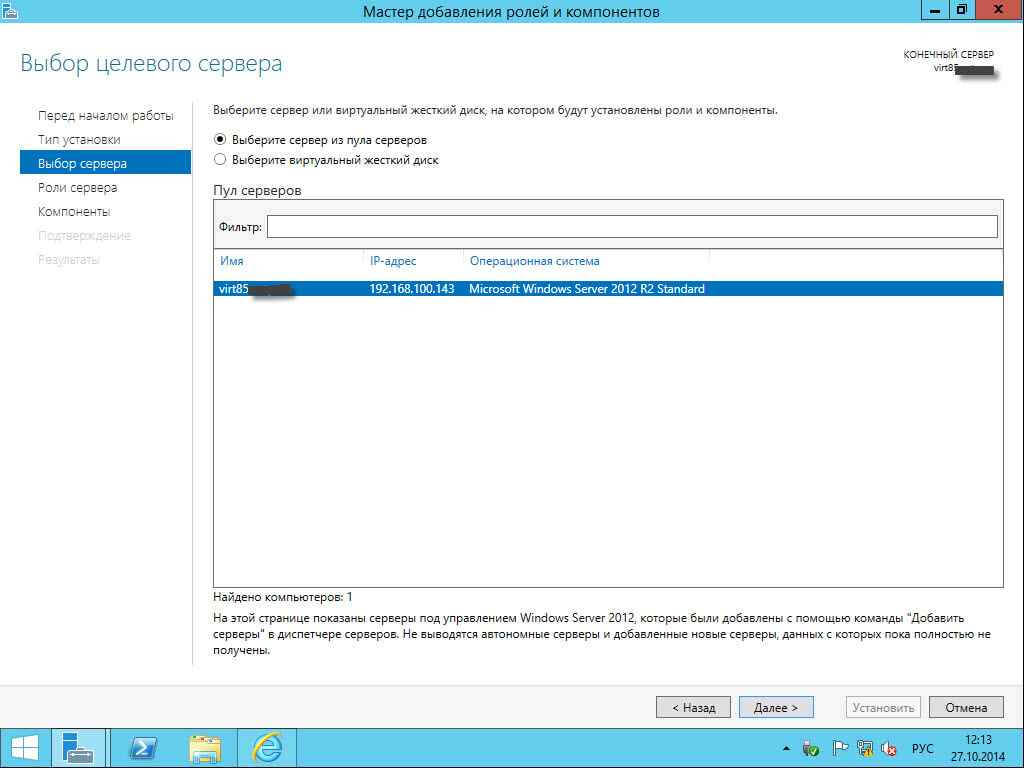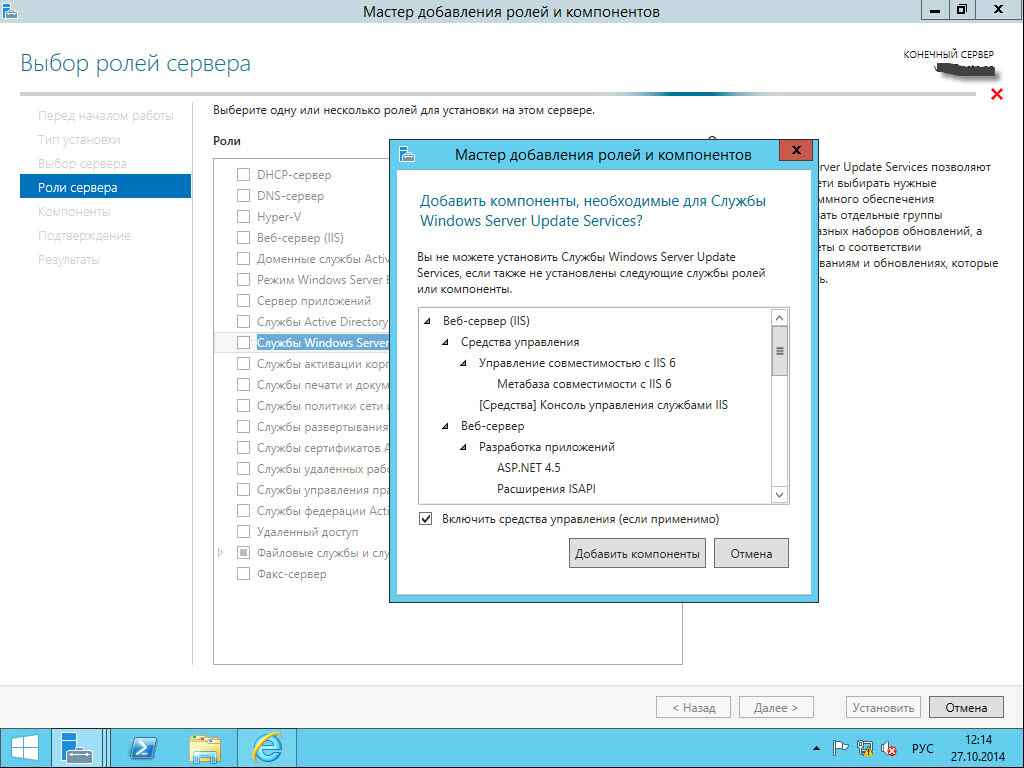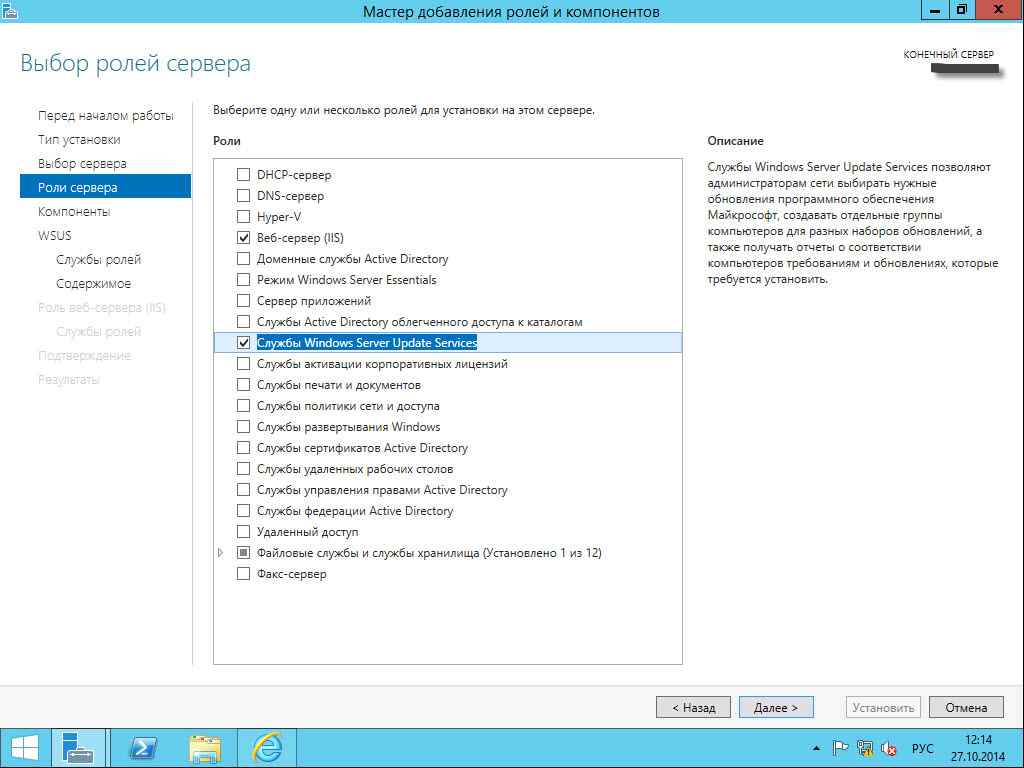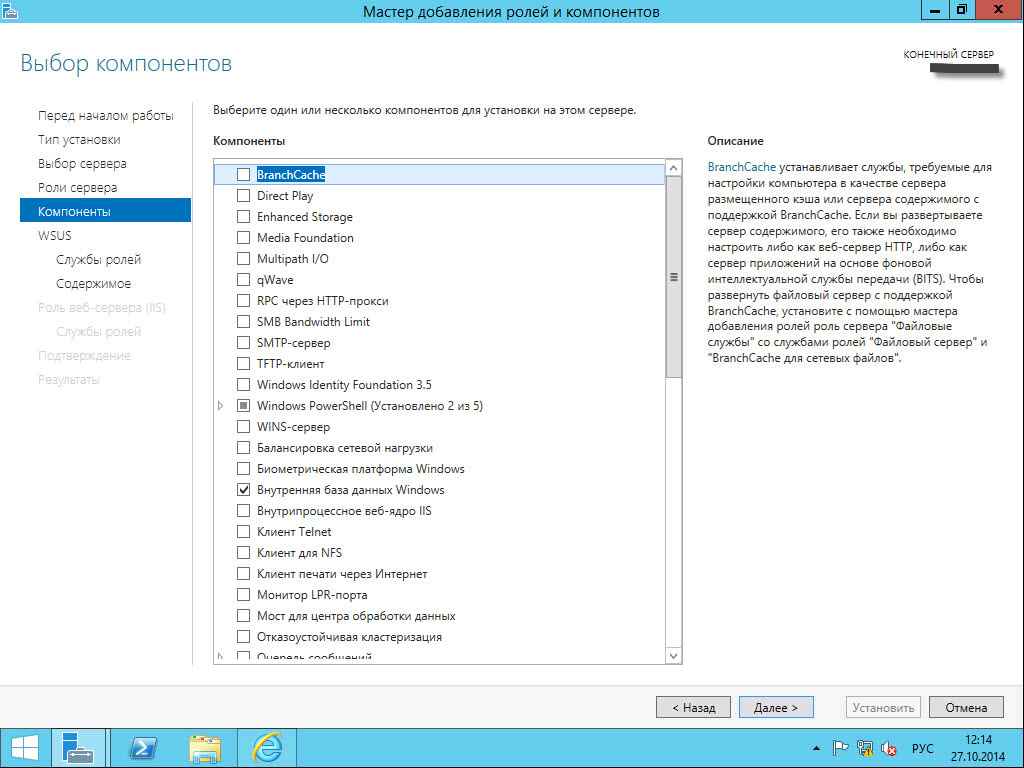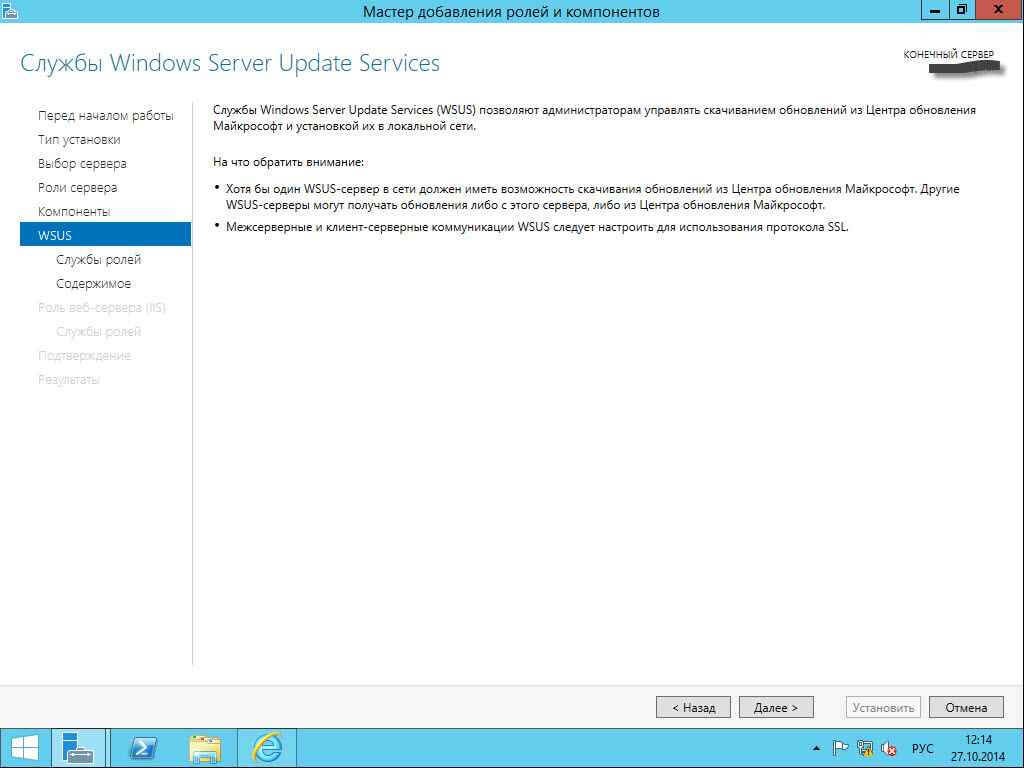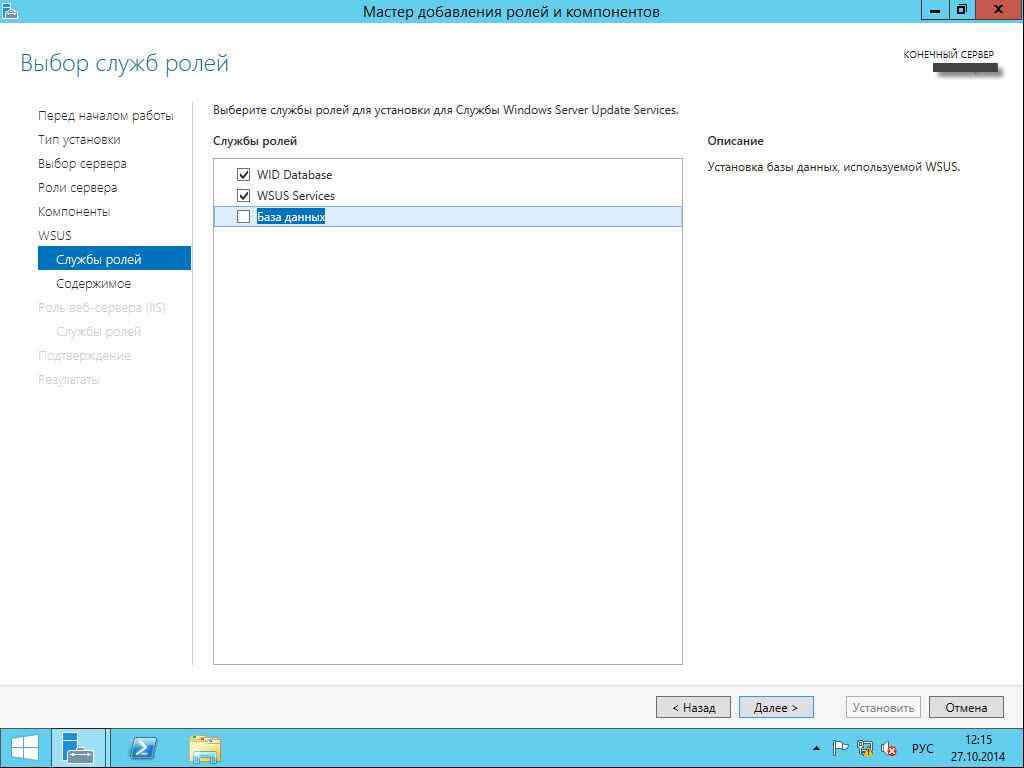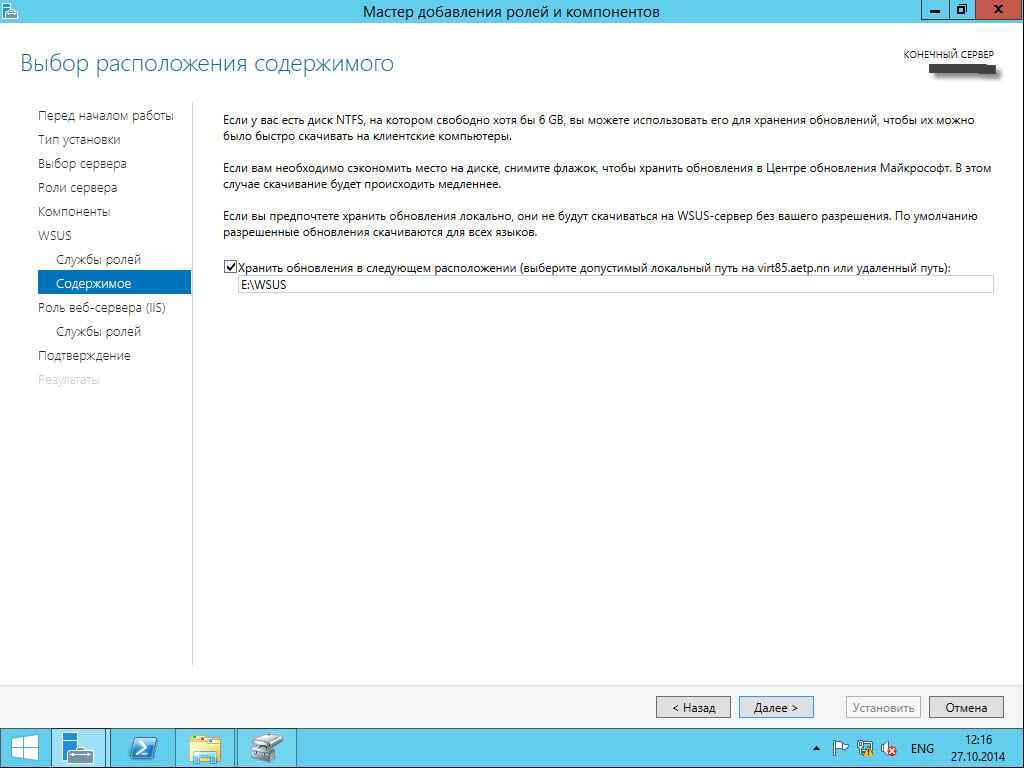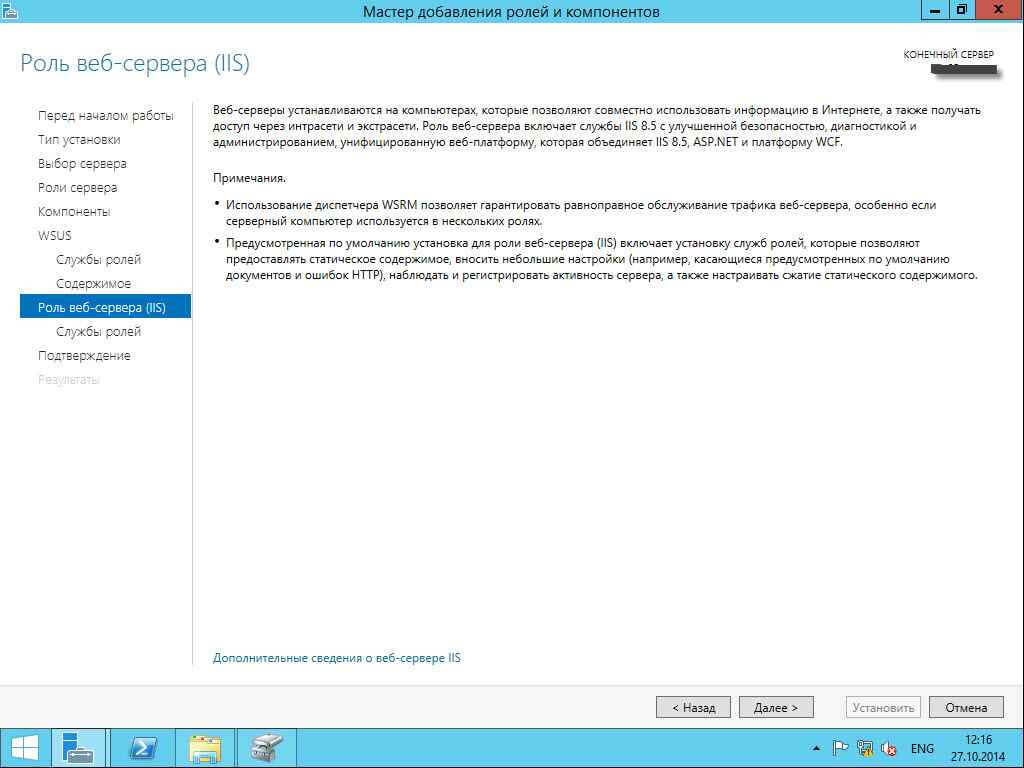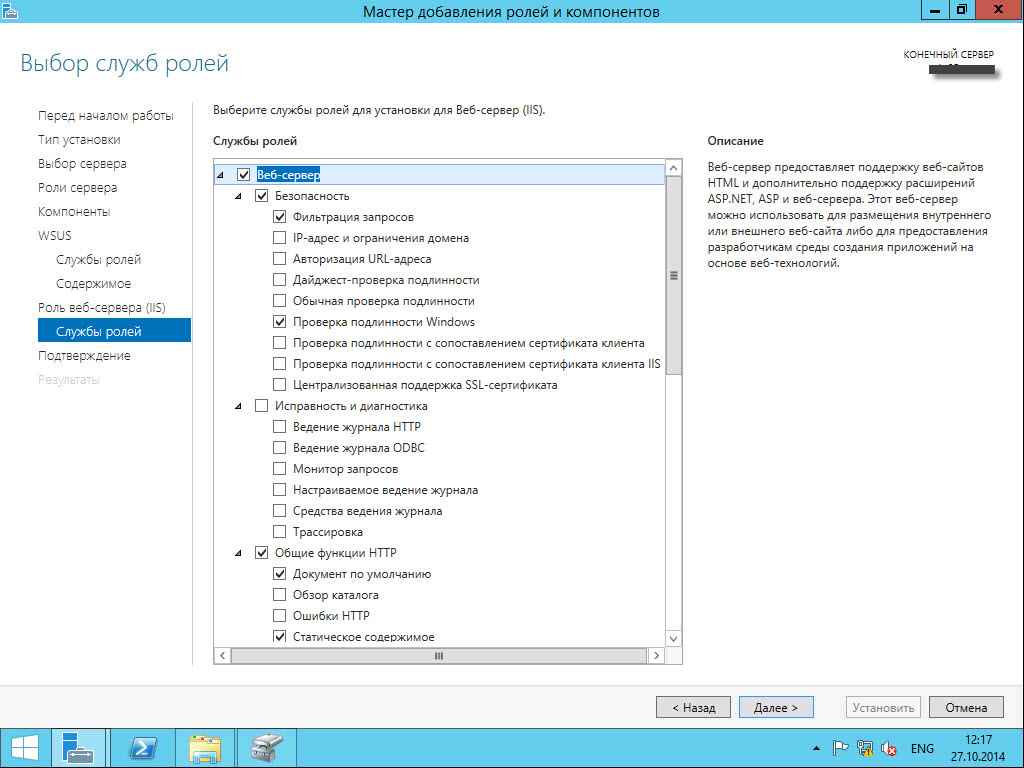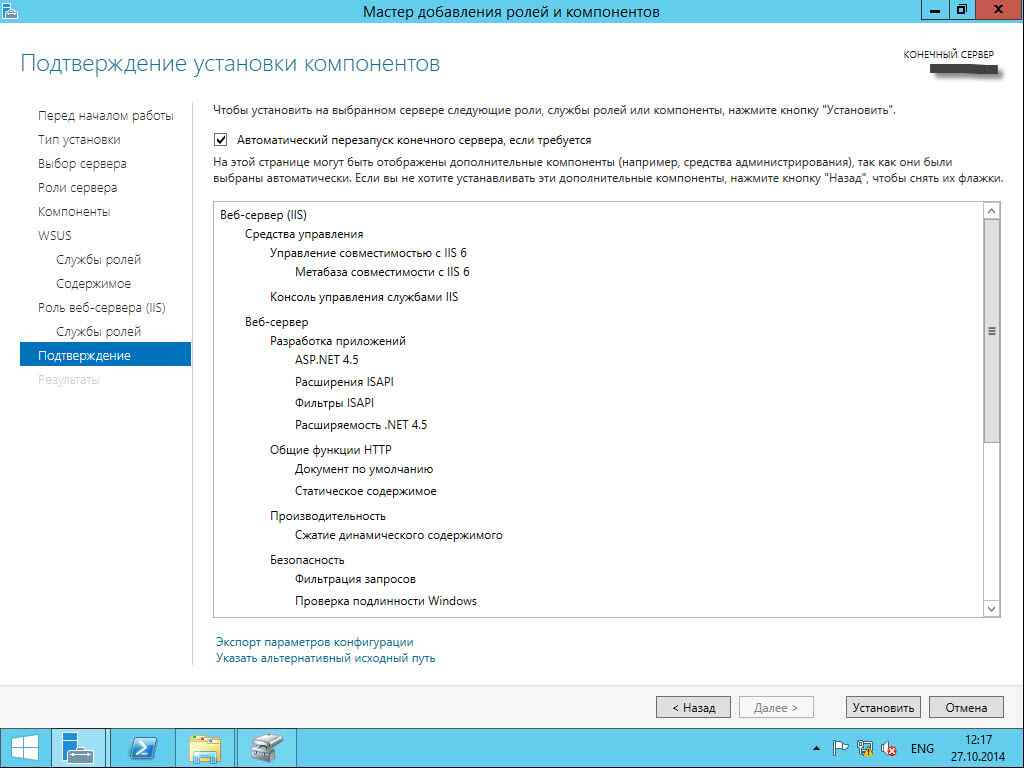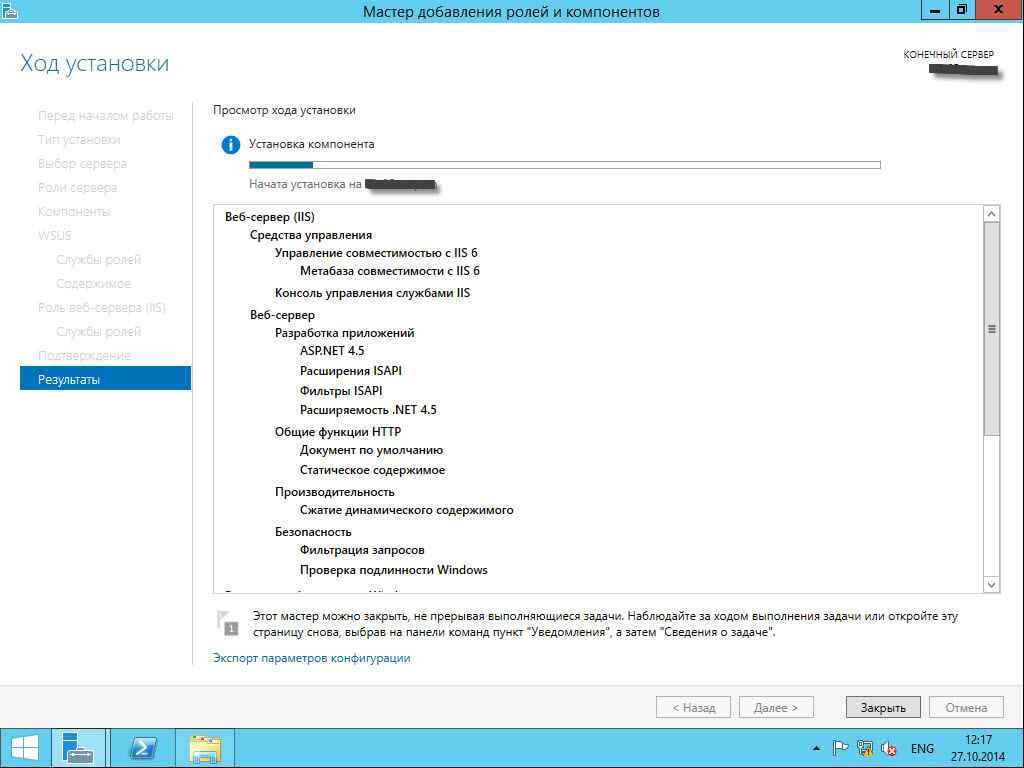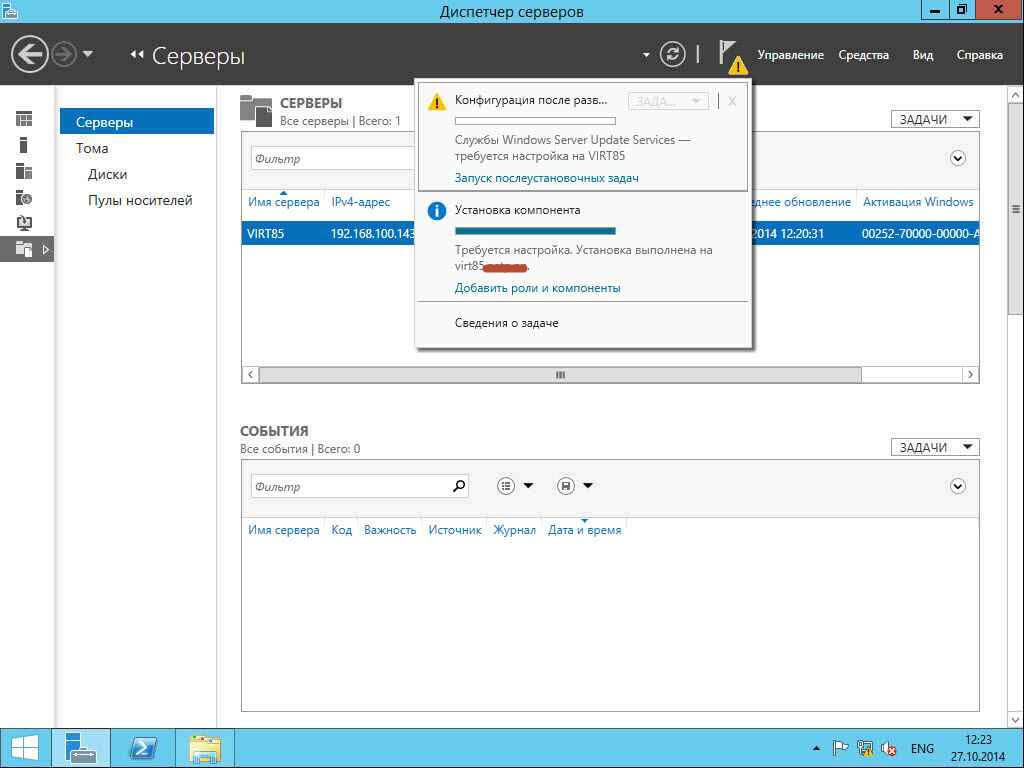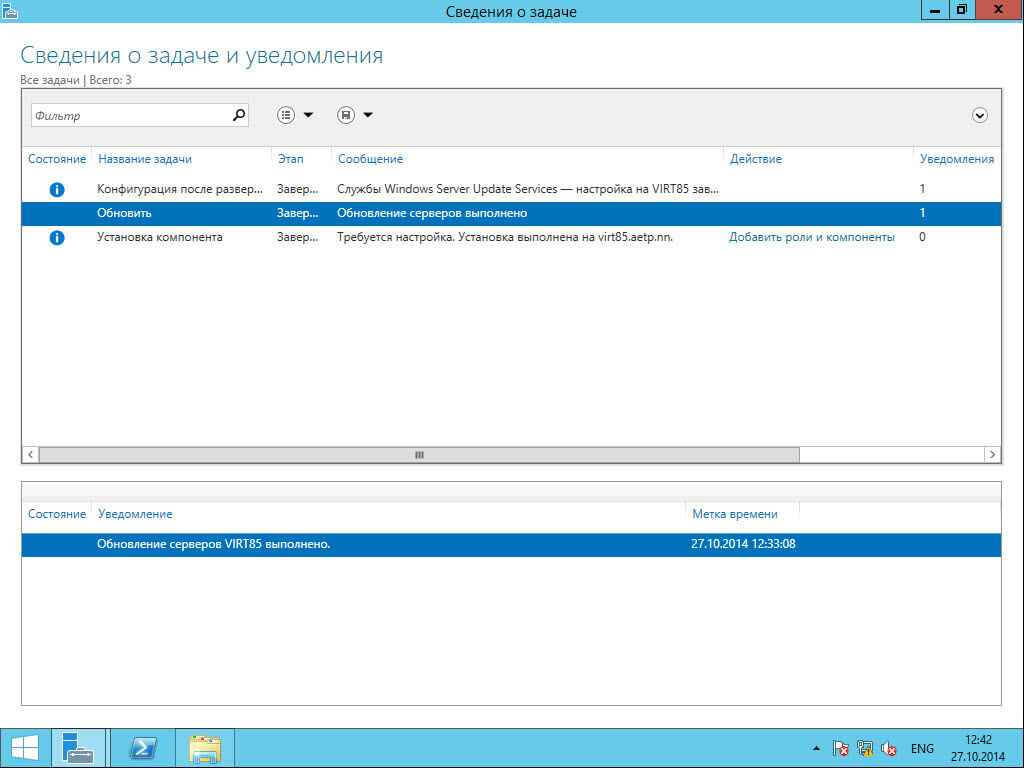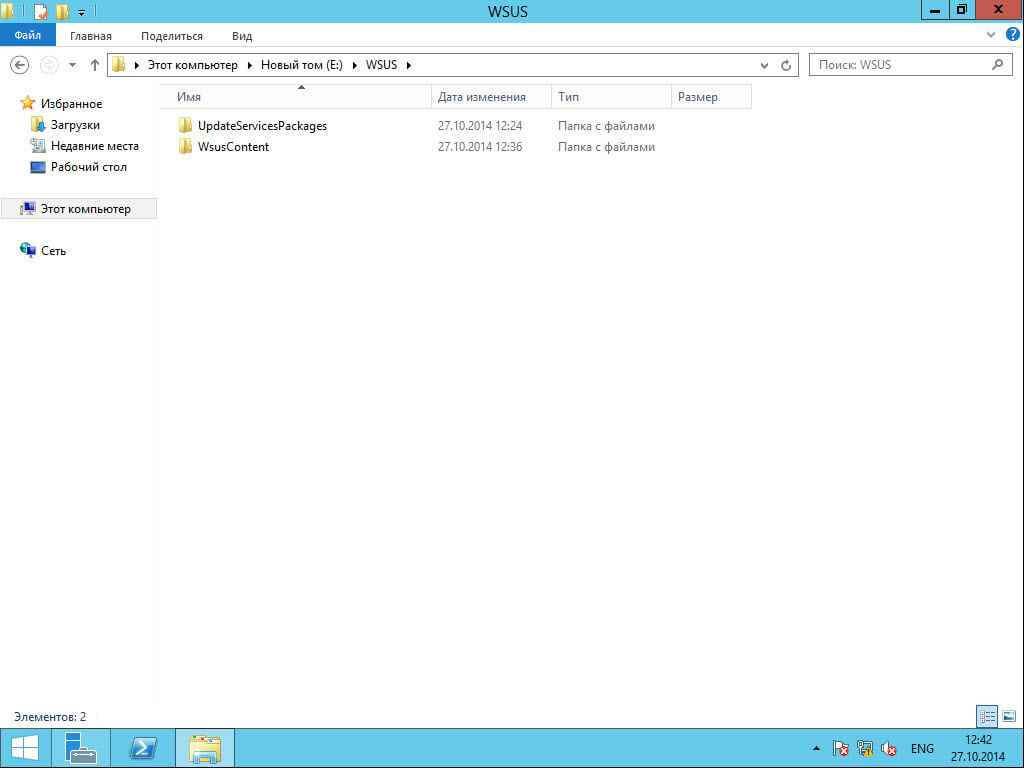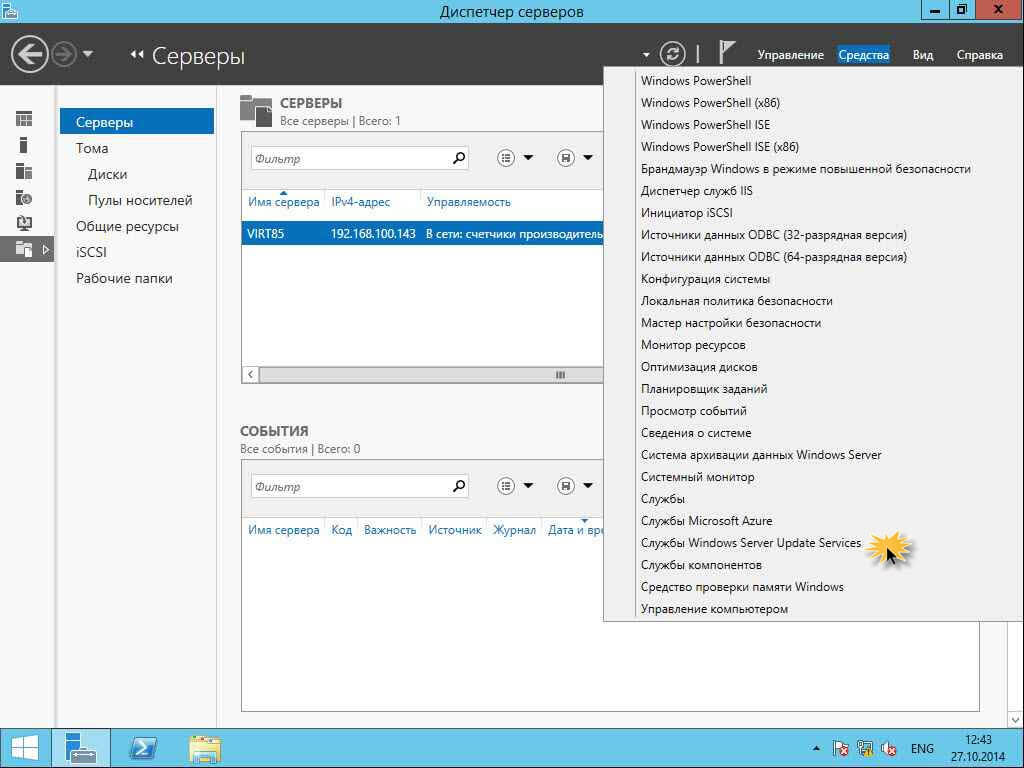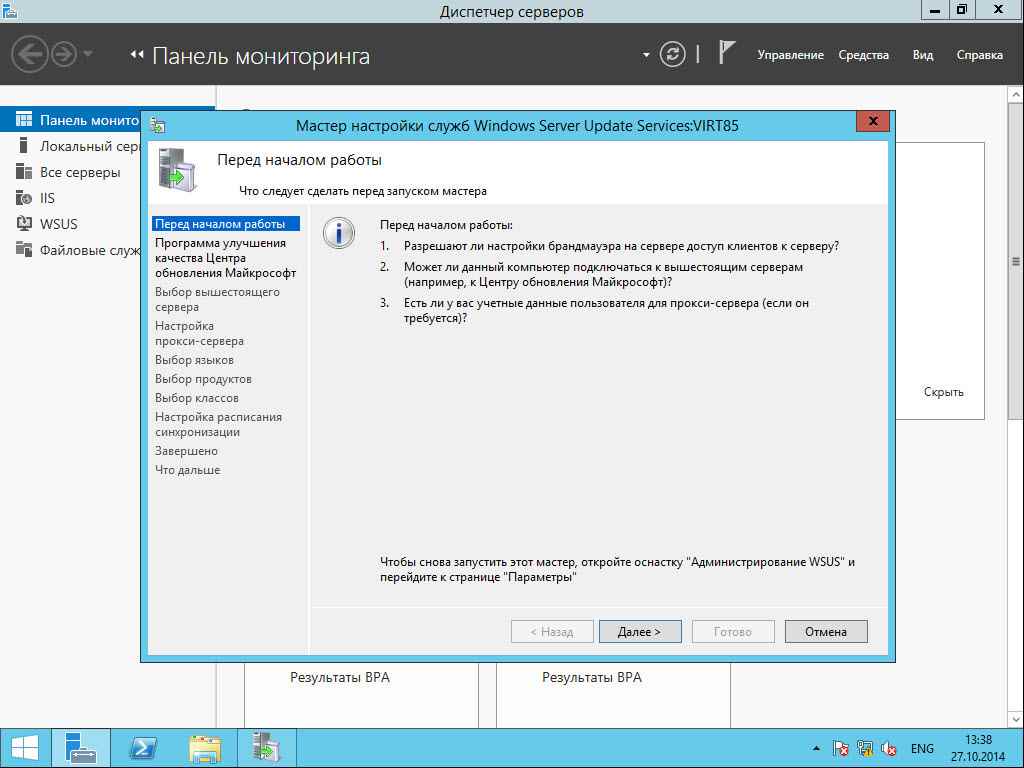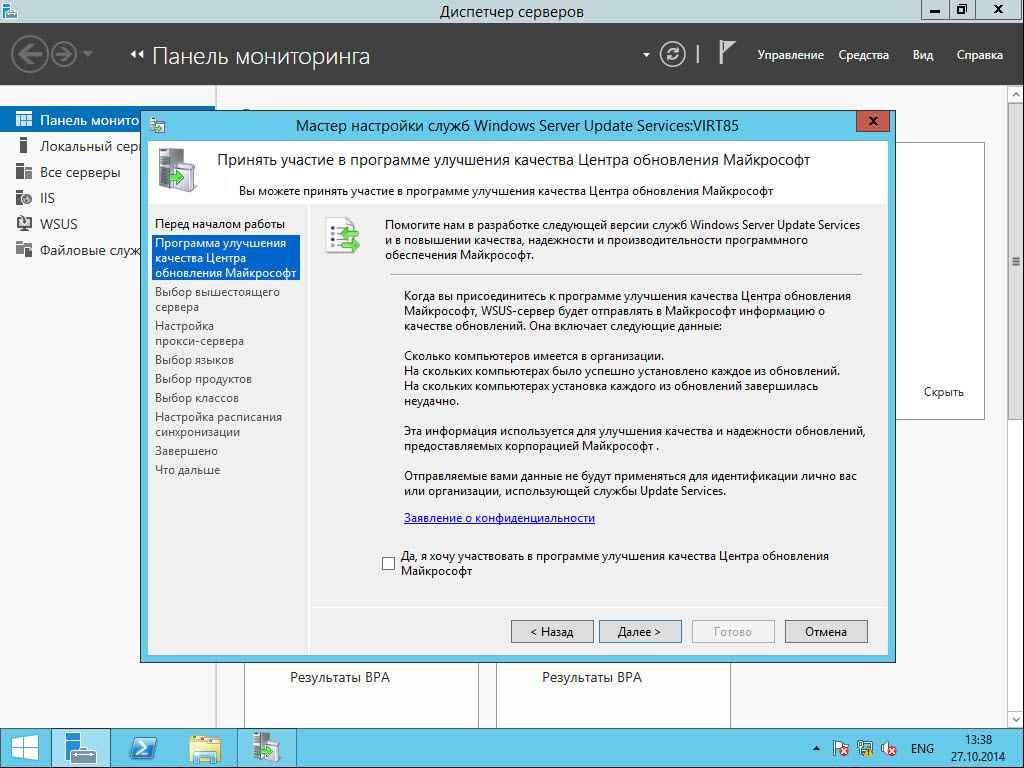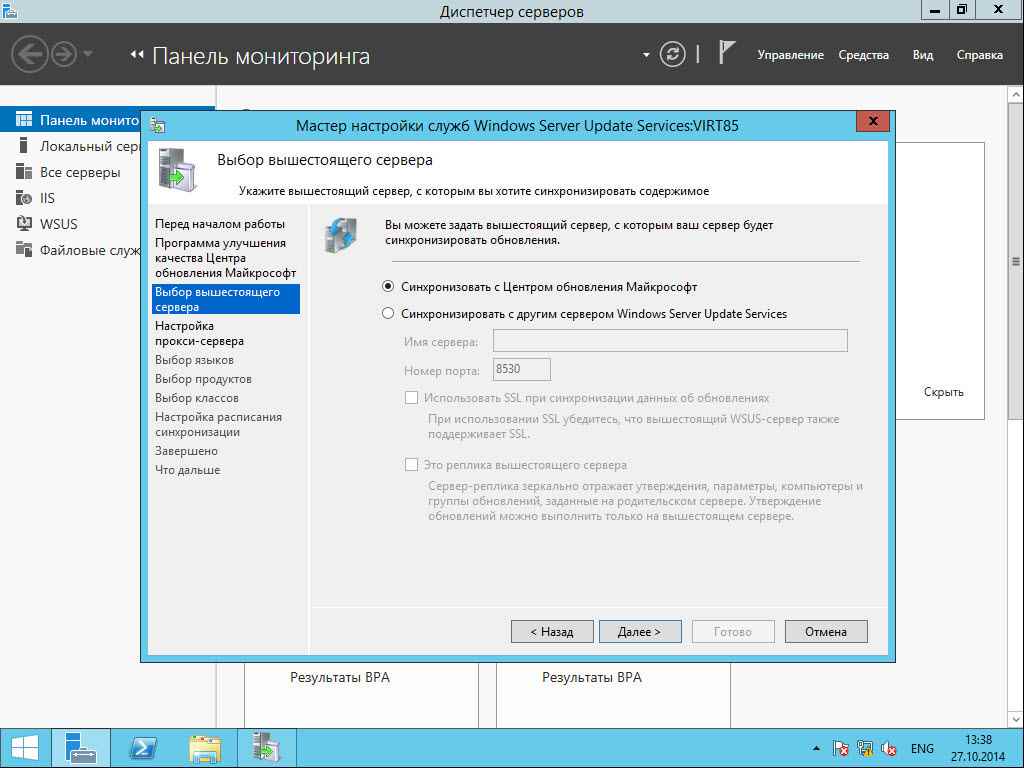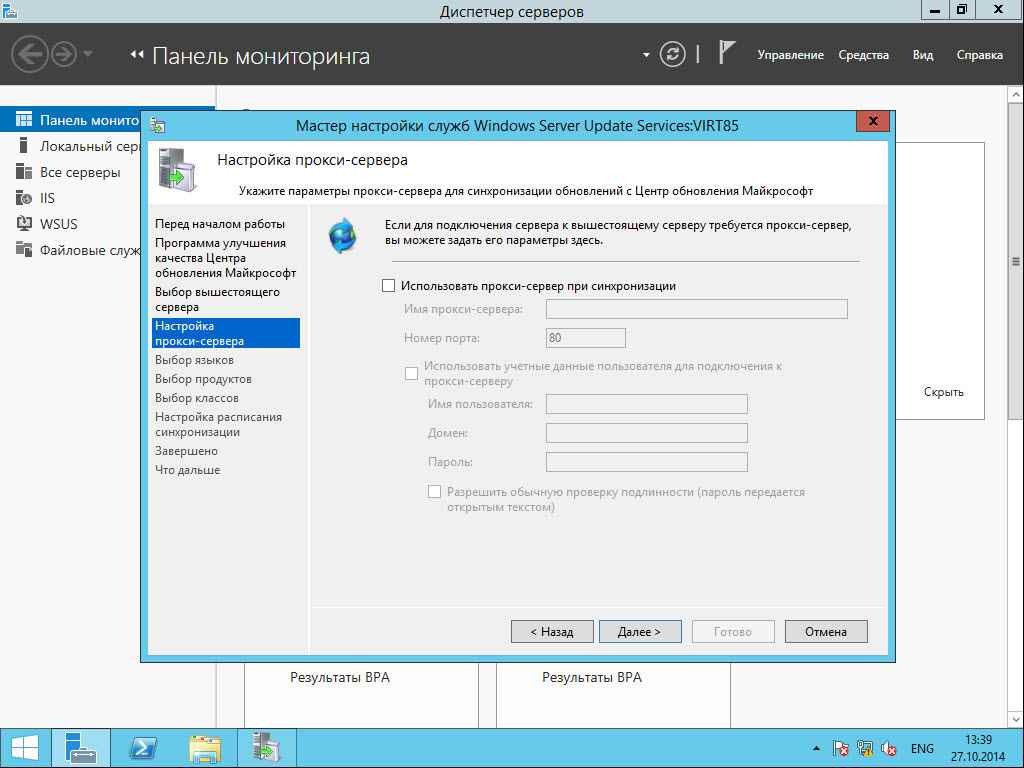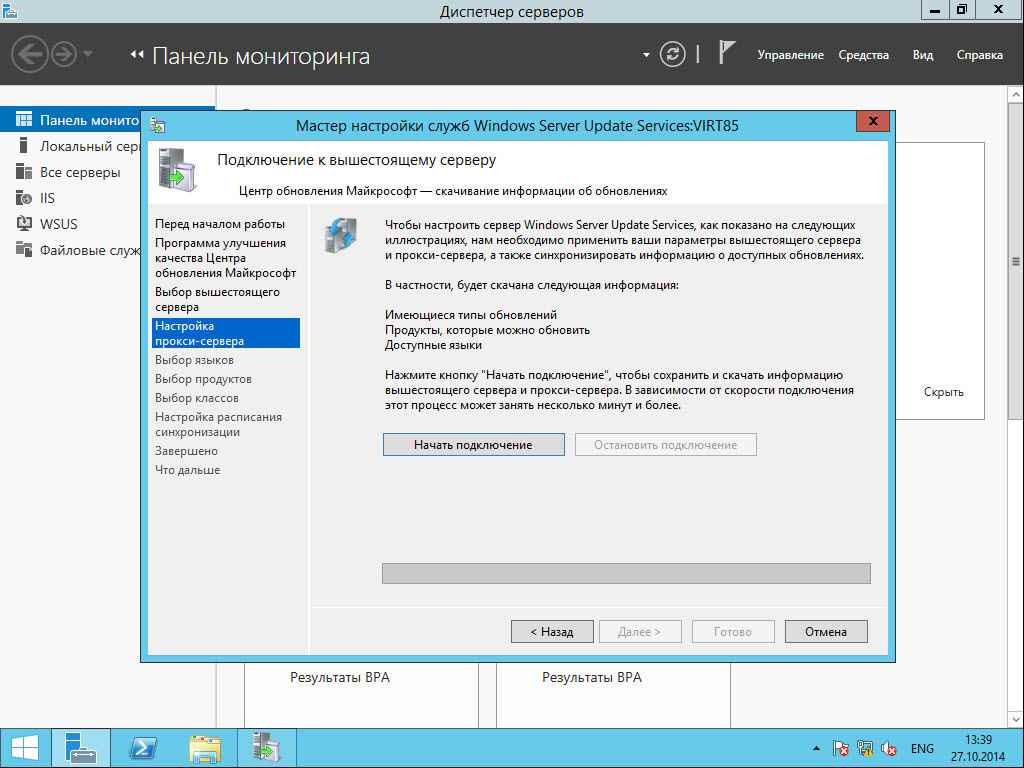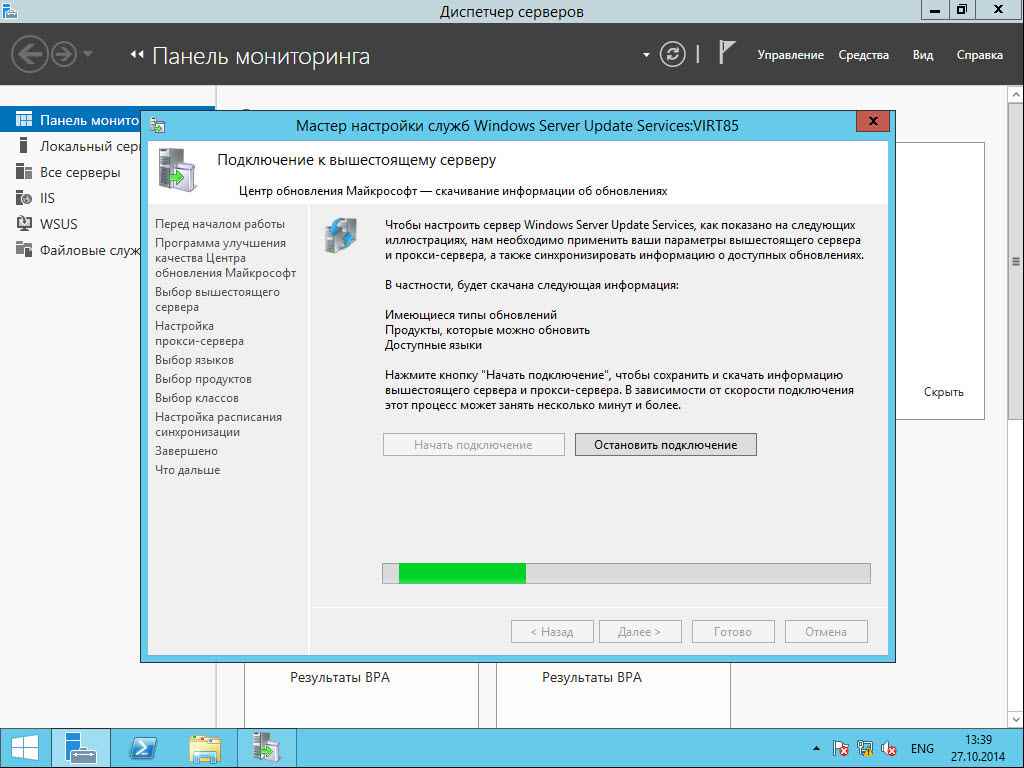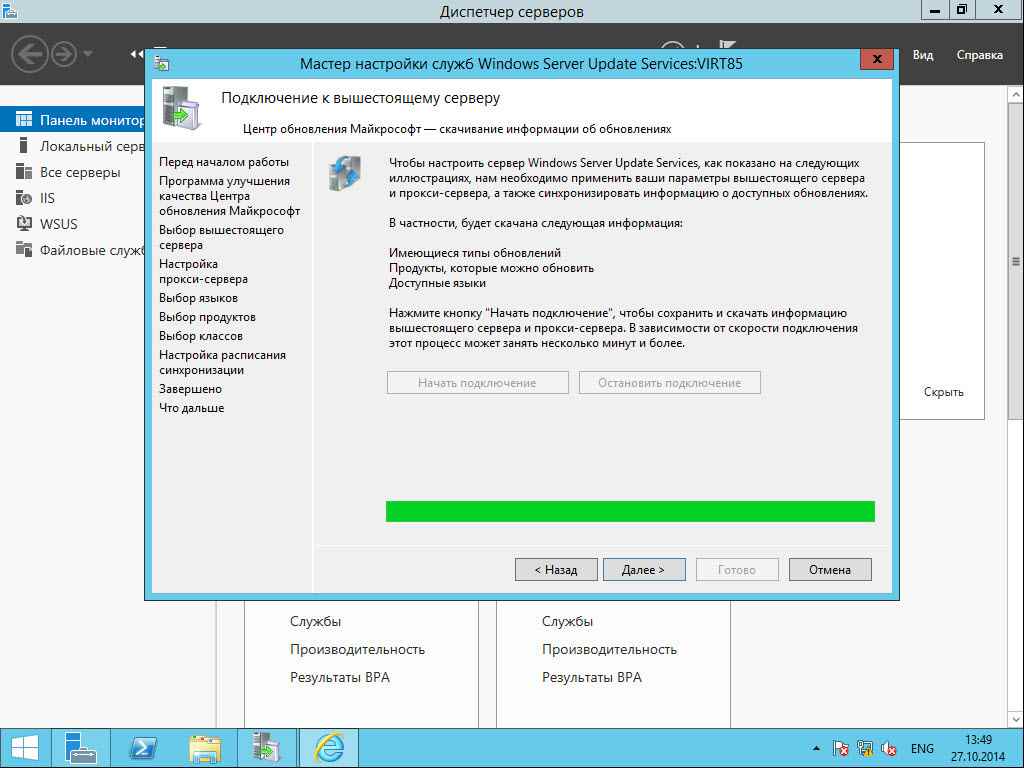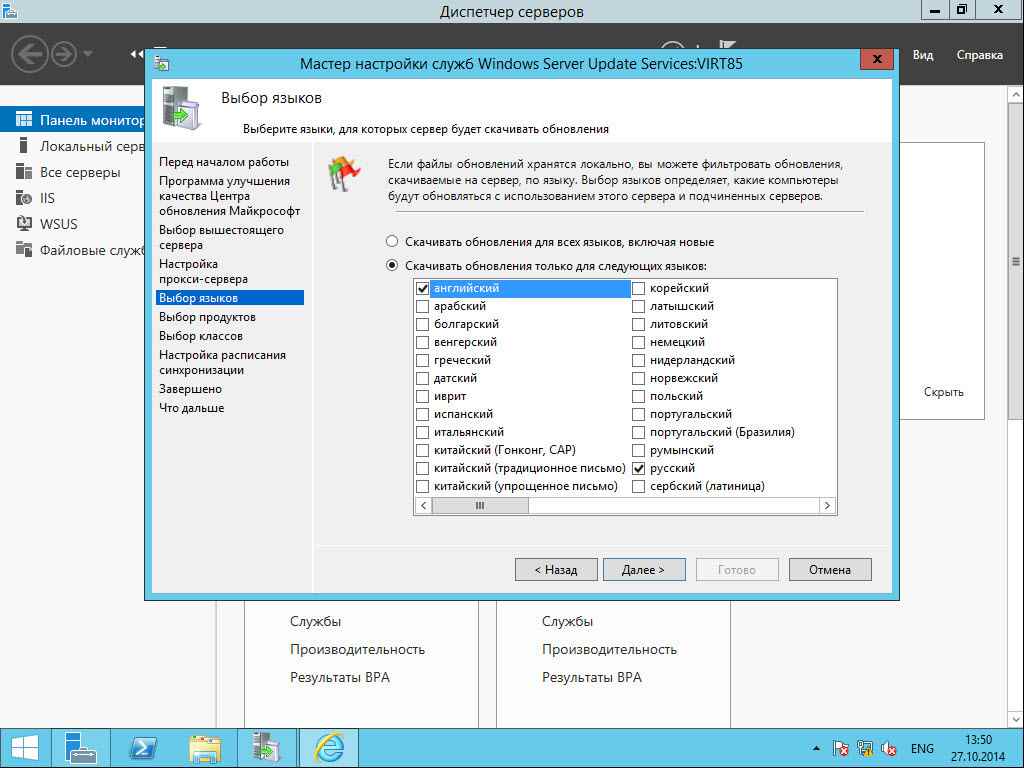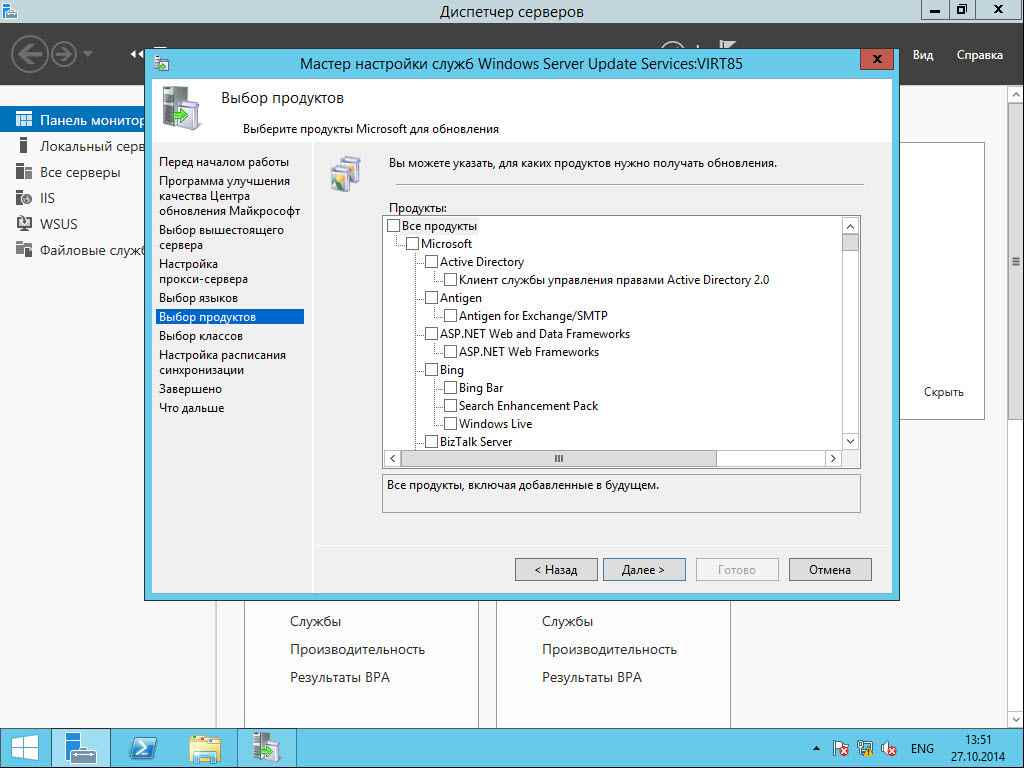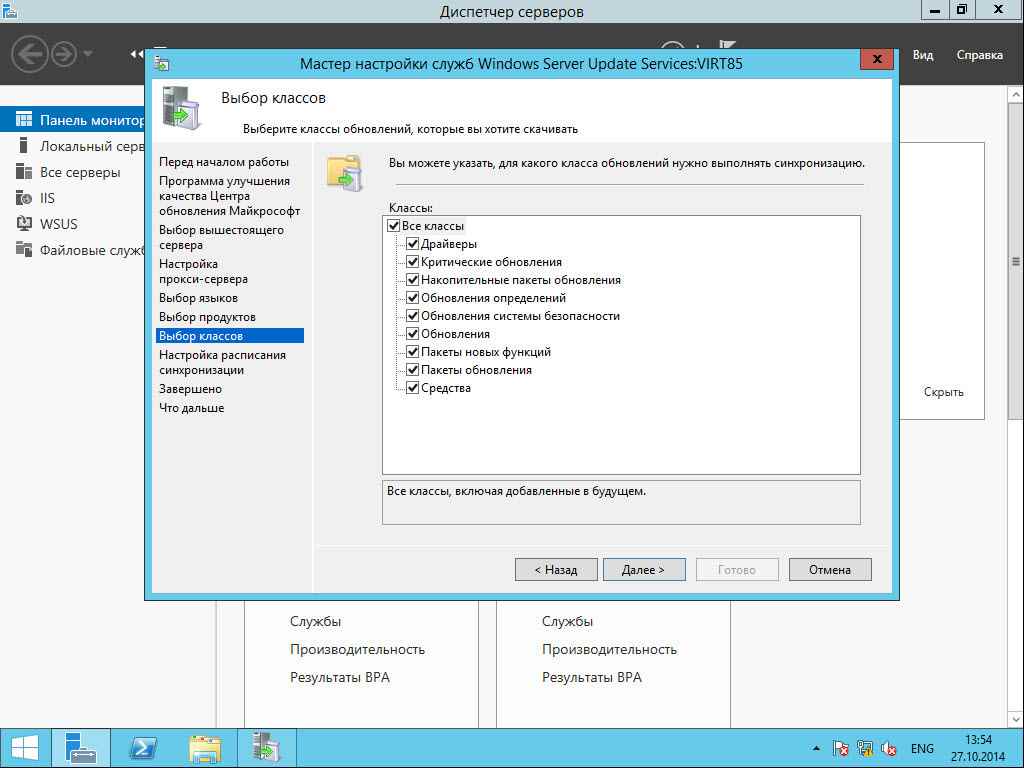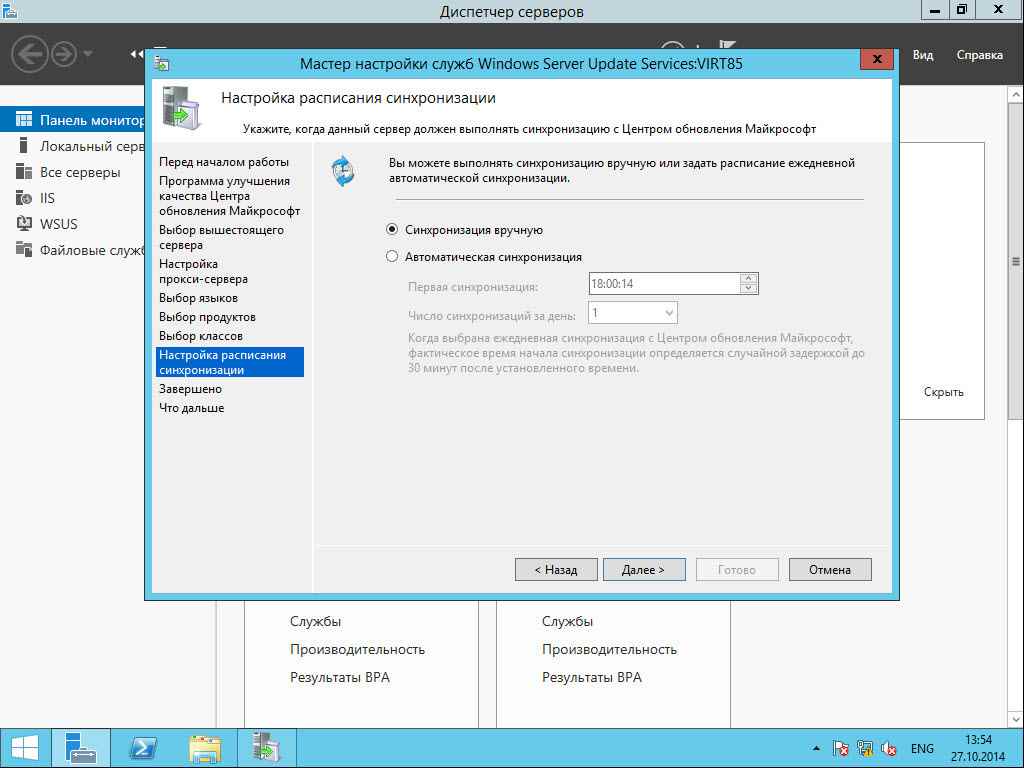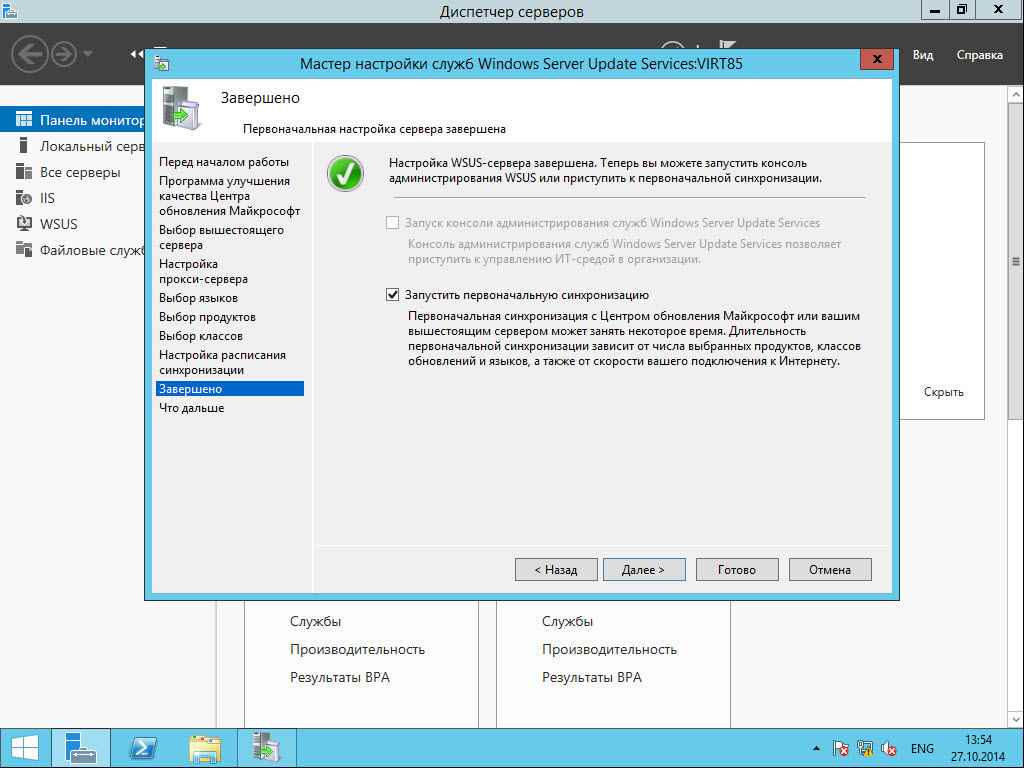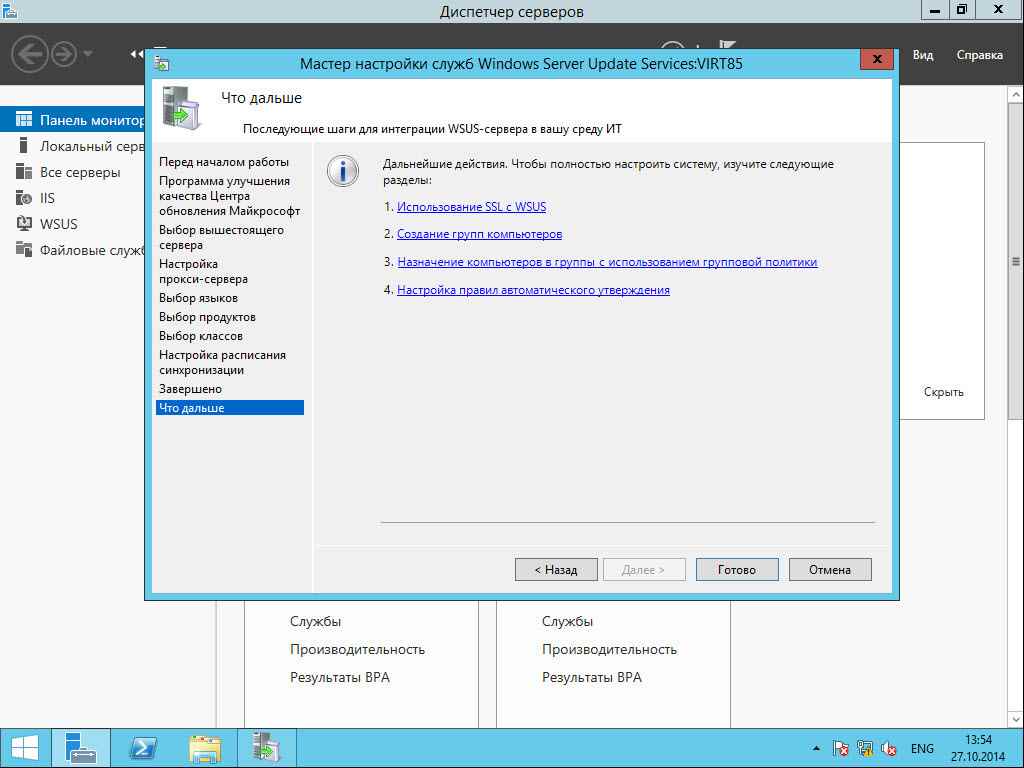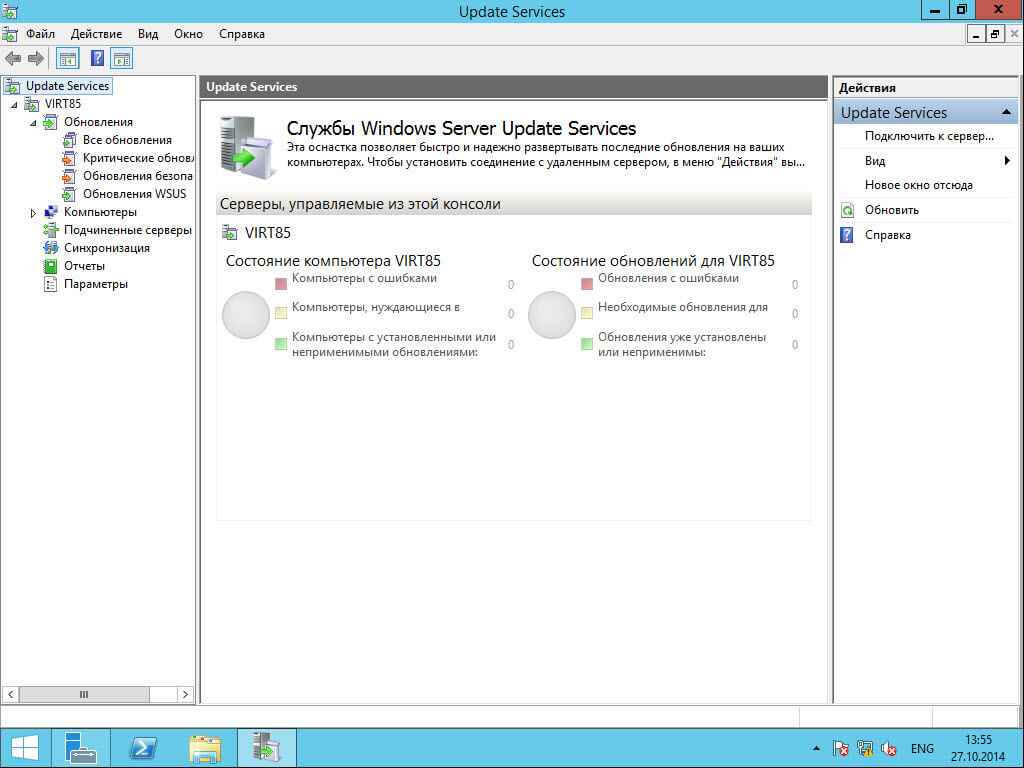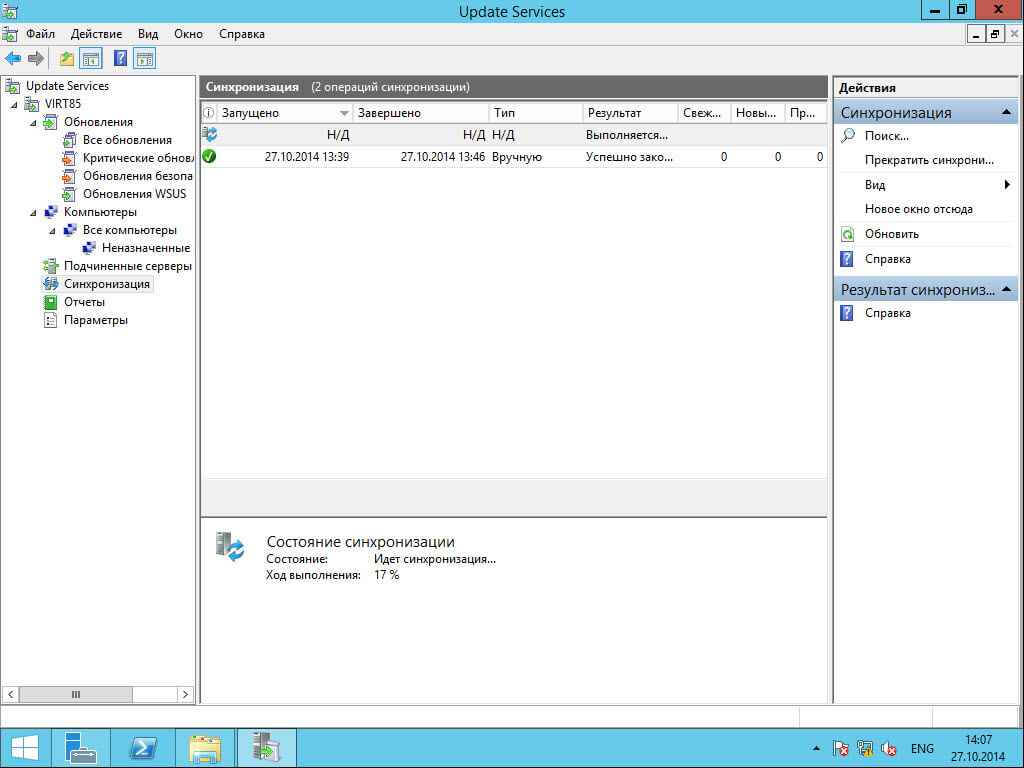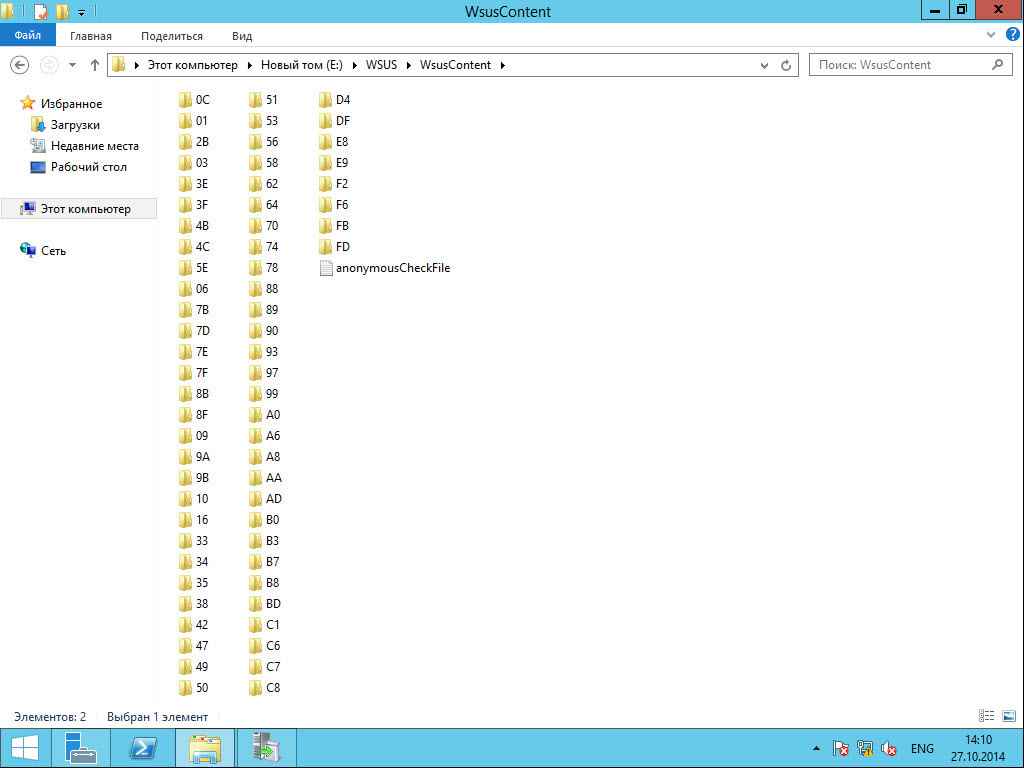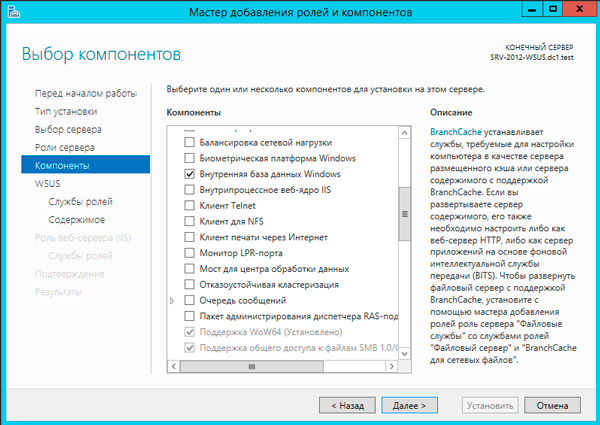- Версия wsus windows server 2012 r2
- Как установить WSUS на Windows Server 2012R2
- Windows Server Update Services Overview
- WSUS server role description
- Practical applications
- New and changed functionality
- Using Windows PowerShell to manage WSUS
- Removed or deprecated functionality
- System requirements
- See also
- Записки IT специалиста
- Windows Server 2012 — установка и настройка WSUS.
Версия wsus windows server 2012 r2
Как установить WSUS на Windows Server 2012R2
WSUS (Windows Server Update Services) – это сервер обновлений ОС и продуктов компании Microsoft. ПО может быть скачано бесплатно с сайтов Microsoft и инсталлировано на серверную ОС семейства Windows Server. Сервер обновлений синхронизируется с сайтом Microsoft и скачивает обновления, которые потом могут быть распространены внутри локальной сети. Такой метод экономит внешний трафик компании и ускоряет установку обновлений с целью исправления ошибок и уязвимостей в ОС. Также это позволяет централизованно управлять обновлениями рабочих стаций и серверов.
Открываем Диспетчер серверов
Как установить WSUS на Windows Server 2012R2-01
Нажимаем Управление-Добавление роли или компонента.
Как установить WSUS на Windows Server 2012R2-02
Читаем немного полезной информации от мастера 🙂 и щелкаем Далее.
Как установить WSUS на Windows Server 2012R2-03
Как установить WSUS на Windows Server 2012R2-04
Как установить WSUS на Windows Server 2012R2-05
Выбираем Windows Server Update Service.
Как установить WSUS на Windows Server 2012R2-06
Как установить WSUS на Windows Server 2012R2-07
Как установить WSUS на Windows Server 2012R2-08
Немного описания, что делает служба, жмем Далее.
Как установить WSUS на Windows Server 2012R2-09
Ставим первые две птички и жмем далее.
Как установить WSUS на Windows Server 2012R2-10
Выбираем каталог, куда будут скачиваться ваши обновления. Советую для этого выделить отдельный диск, 200-300ГБ. Жмем Далее.
Как установить WSUS на Windows Server 2012R2-11
Дальше мастер покажет какие именно компоненты ставятся из роли IIS.
Как установить WSUS на Windows Server 2012R2-12
Как установить WSUS на Windows Server 2012R2-13
Как установить WSUS на Windows Server 2012R2-14
На время установки прогресс бар можно закрыть
Как установить WSUS на Windows Server 2012R2-15
После установки, можно заметить предупреждение, что нужно запустить послеустановочные настройки.
Как установить WSUS на Windows Server 2012R2-16
Как установить WSUS на Windows Server 2012R2-17
В каталоге установки обновлений появились две папки.
Как установить WSUS на Windows Server 2012R2-18
Теперь перейдем в меню Средства и выберем там WSUS оснастку.
Как установить WSUS на Windows Server 2012R2-19
Запустится мастер настройки служб WSUS. Сразу жмем далее.
Как установить WSUS на Windows Server 2012R2-20
Можете при желании участвовать в программе по улучшению от Microsoft, для этого ставим птичку. Далее.
Как установить WSUS на Windows Server 2012R2-21
Выбираем с кем нужно выполнять синхронизацию, тут на выбор либо сайт Microsoft, либо ваш вышестоящий WSUS сервер. Выбираем Microsoft.
Как установить WSUS на Windows Server 2012R2-22
Если прокси нет, то просто жмем далее.
Как установить WSUS на Windows Server 2012R2-23
Нажимаем Начать подключение.
Как установить WSUS на Windows Server 2012R2-24
Как установить WSUS на Windows Server 2012R2-25
После подключения жмем Далее.
Как установить WSUS на Windows Server 2012R2-26
Выбираем какие языковые обновления будем скачивать
Как установить WSUS на Windows Server 2012R2-27
Выбираем нужные вам продукты.
Как установить WSUS на Windows Server 2012R2-28
Выбираем классы обновлений. Советую поставить все.
Как установить WSUS на Windows Server 2012R2-29
Выбираем расписание синхронизации.
Как установить WSUS на Windows Server 2012R2-30
Запускаем первоначальную синхронизацию
Как установить WSUS на Windows Server 2012R2-31
Как установить WSUS на Windows Server 2012R2-32
Заходим в оснастку.
Как установить WSUS на Windows Server 2012R2-33
Видим прогресс бар нашей синхронизации
Как установить WSUS на Windows Server 2012R2-34
Обратите внимание, что начали появляться подпапки категорий продуктов.
Как установить WSUS на Windows Server 2012R2-35
На этом первая часть о WSUS закончена, как настроить WSUS будет рассказано в следующей статье.
Windows Server Update Services Overview
Applies To: Windows Server 2012 R2, Windows Server 2012
The Windows Server Update Service (WSUS) enables information technology administrators to deploy the latest Microsoft product updates. By using WSUS, administrators can fully manage the distribution of updates that are released through Microsoft Update to computers in their network. This topic provides an overview of this server role and more information about how to deploy and maintain WSUS.
Did you mean…
WSUS server role description
The WSUS server provides the features that administrators need to manage and distribute updates through a management console. In addition, a WSUS server can be the update source for other WSUS servers within the organization. The WSUS server that acts as an update source is called an upstream server. In a WSUS implementation, at least one WSUS server in the network must connect to Microsoft Update to get available update information. The administrator can determine, based on network security and configuration, how many other servers connect directly to Microsoft Update.
Practical applications
Update management is the process of controlling the deployment and maintenance of interim software releases into production environments. It helps you maintain operational efficiency, overcome security vulnerabilities, and maintain the stability of your production environment. If your organization cannot determine and maintain a known level of trust within its operating systems and application software, it might have a number of security vulnerabilities that, if exploited, could lead to a loss of revenue and intellectual property. Minimizing this threat requires you to have properly configured systems, use the latest software, and install the recommended software updates.
The core scenarios where WSUS adds value to your business are:
Centralized update management
Update management automation
New and changed functionality
Upgrade from any version of Windows Server that supports WSUS 3.2 to Windows ServerВ® 2012 R2 requires that you first uninstall WSUS 3.2. In Windows Server 2012, upgrading from any version of Windows Server with WSUS 3.2 installed is blocked during the installation process if WSUS 3.2 is detected, and you are prompted to first uninstall Windows Server Update Services prior to upgrading Windows Server 2012. However, because of changes in Windows Server 2012 R2, when upgrading from any version of Windows Server and WSUS 3.2 to Windows Server 2012 R2, the installation is not blocked. Failure to uninstall WSUS 3.2 prior to performing a Windows Server 2012 R2 upgrade will cause the post installation tasks for WSUS in Windows Server 2012 R2 to fail. In this case, the only known corrective measure is to format the hard drive and reinstall Windows Server 2012 R2.
Windows Server Update Services is a built-in server role that includes the following enhancements:
Can be added and removed by using the Server Manager
Includes Windows PowerShell cmdlets to manage the ten most important administrative tasks in WSUS
Adds SHA256 hash capability for additional security
Provides client and server separation: Versions of the Windows Update Agent (WUA) can ship independently of WSUS
Feature and functionality
Windows ServerВ 2008В R2
Windows Server 2012 and Windows Server 2012 R2
Inclusion of Windows PowerShell cmdlets to manage the ten most important administrative tasks in WSUS
Security enhancements with SHA256 hash capability
Client and server separation: Versions of the Windows Update Agent (WUA) can ship independently of WSUS
Using Windows PowerShell to manage WSUS
For system administrators to automate their operations, they need coverage through command-line automation. The main goal is to facilitate WSUS administration by allowing system administrators to automate their day-to-day operations.
What value does this change add?
By exposing core WSUS operations through Windows PowerShell, system administrators can increase productivity, reduce the learning curve for new tools, and reduce errors due to failed expectations resulting from a lack of consistency across similar operations.
What works differently?
In earlier versions of the Windows Server operating system, there were no Windows PowerShell cmdlets, and update management automation was challenging. The Windows PowerShell cmdlets for WSUS operations add flexibility and agility for the system administrator.
Removed or deprecated functionality
In this release of WSUS, the API is updated to the .NET FrameworkВ 4.5.
System requirements
The minimum hardware requirements for WSUS are:
Processor: 1.4В gigahertz (GHz) x64В processor (2В Ghz or faster is recommended)
Memory: WSUS requires an additional 2 GB of RAM more than what is required by the server.
Available disk space: 10В GB (40В GB or greater is recommended)
Network adapter: 100В megabits per second (Mbps) or greater
See also
The following table lists references for more information about WSUS:
Записки IT специалиста
Технический блог специалистов ООО»Интерфейс»
- Главная
- Windows Server 2012 — установка и настройка WSUS.
Windows Server 2012 — установка и настройка WSUS.

Наш предыдущий материал рассматривал установку WSUS на платформе Windows Server 2008, тогда это была довольно непростая задача для неподготовленного администратора. Требовалось установить дополнительные пакеты, специальным образом настроить веб-сервер, да и сами службы WSUS устанавливались как отдельное приложение.
Начиная с Windows Server 2008 R2, WSUS был включен в состав ОС в качестве одной из ролей, поэтому, несмотря на то, что мы будем рассматривать платформу Windows Server 2012 R2, все сказанное, за незначительными поправками, будет справедливо и для Server 2008 R2.
Из сторонних пакетов потребуется установить только Microsoft Report Viewer 2008 SP1 Redistributable, однако он не является обязательным и на работу службы не влияет, а требуется только для формирования отчетов. Поэтому даже если вы забудете его установить — ничего страшного не произойдет, при первом обращении к отчетам система сообщит вам об этом и даст ссылку на скачивание.
Важно! Существует ряд ограничений на установку служб ролей WSUS. Сервер БД WSUS не может быть контроллером домена, Сервер WSUS не может быть одновременно сервером терминалов Remote Desktop Services.
Для установки WSUS откроем Диспетчер серверов и перейдем в Управление — Добавить роли и компоненты. В открывшемся мастере добавляем роль Службы Windows Server Update Services.
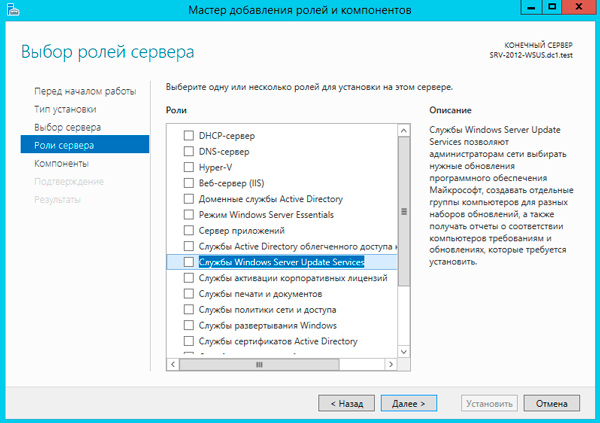
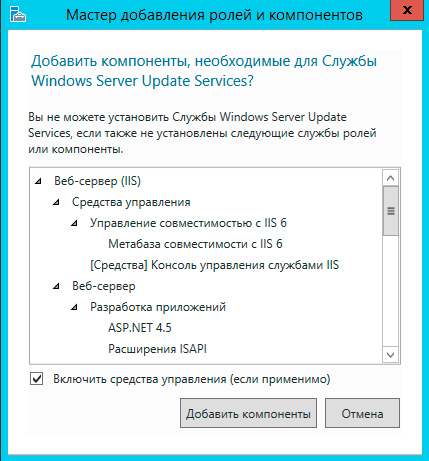
Следующим шагом переходим к базовым настройкам служб роли. В нашем случае потребуется выбрать опции WID Database и WSUS Services, если вы собираетесь использовать SQL-сервер, то вместо WID Database следует выбрать опцию База данных. Сам сервер баз данных к этому моменту уже должен быть развернут в вашей сети.
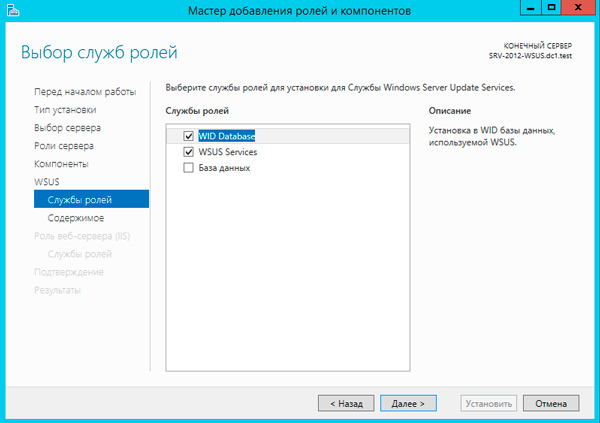
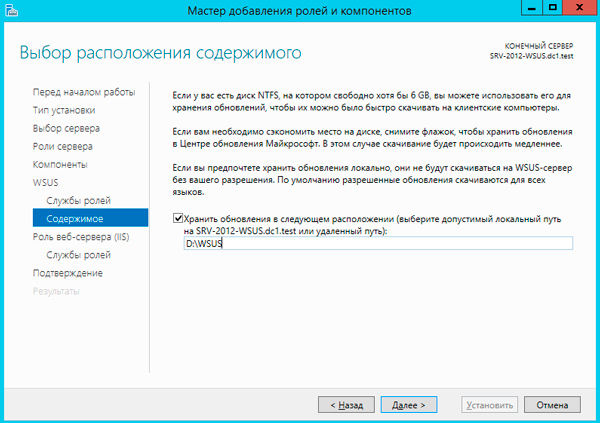
Для приблизительной оценки требуемого места приведем данные с одной реальной инсталляции, произведенной летом 2012 года. На текущий момент выбраны следующие продукты: все клиентские ОС от Windows XP до Windows 8.1, кроме Vista, все серверные ОС от Server 2003 до Server 2012 R2, Office 2010, Exchange 2010, SQL Server 2008 — 2012, а также ряд дополнительных продуктов из разряда Распространяемых пакетов Visual C++ и т.п.
Размер обновлений в хранилище на текущий момент (два года после установки) — 173 ГБ, размер SQL базы данных — около 10 ГБ.
Если вы выбрали внешнюю базу данных, то также потребуется указать параметры подключения к SQL серверу. После чего можно переходить к установке роли, перезагрузка не требуется. После установки нажмите на флажок с желтым восклицательным знаком в Диспетчере серверов и щелкните Запуск послеустановочных задач, дождитесь окончания процедуры (восклицательный знак исчезнет).

Если коротко, то сначала нужно выбрать источник синхронизации: сервера Microsoft или вышестоящий WSUS сервер.
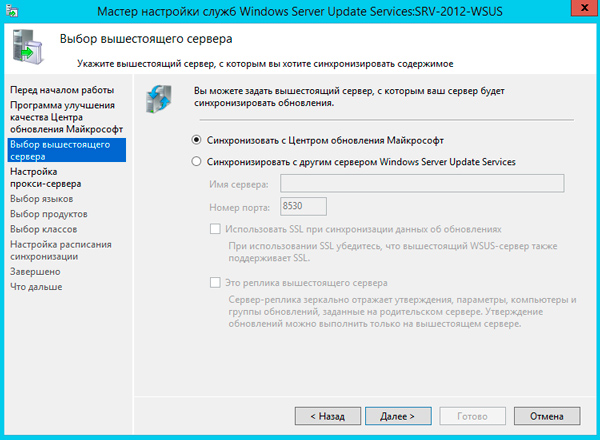

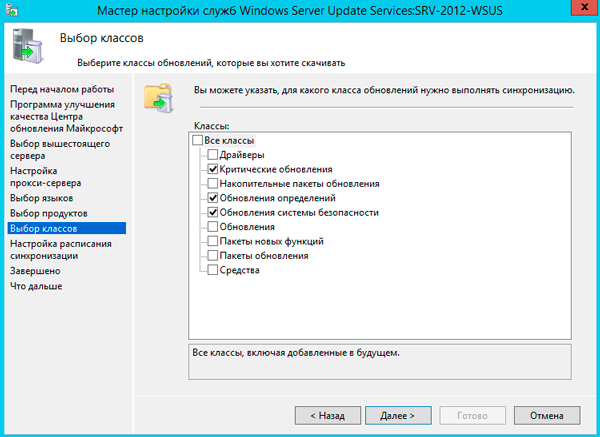

Не забудьте указать правила автоматического одобрения и одобрить уже скачанные обновления.
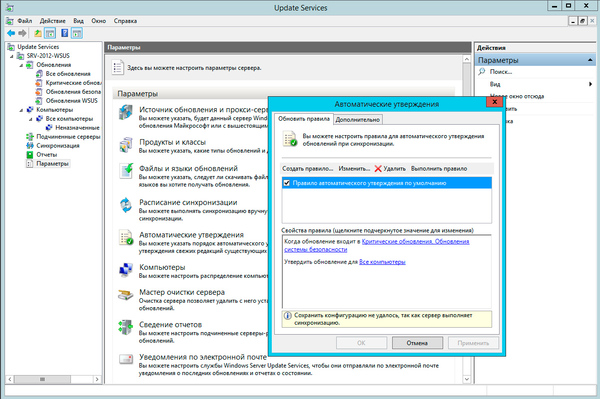
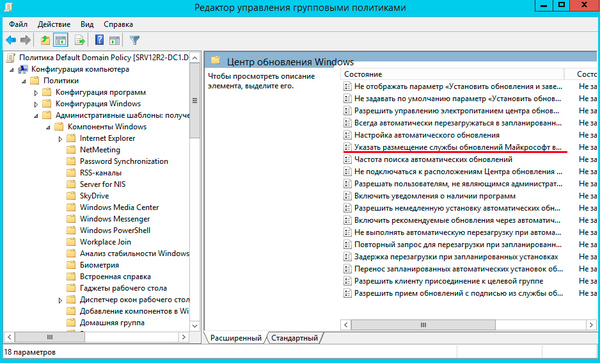
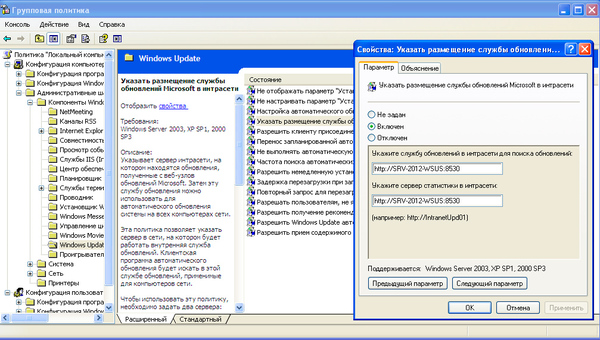

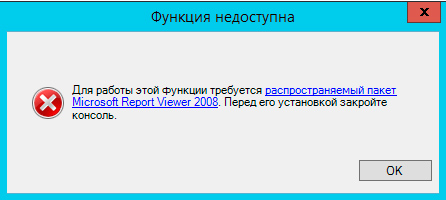
Помогла статья? Поддержи автора и новые статьи будут выходить чаще:
Или подпишись на наш Телеграм-канал: